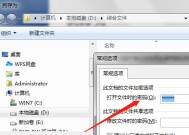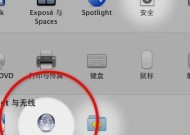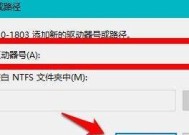电脑黑屏修复方法大揭秘(解决电脑开机后出现黑屏的有效技巧)
- 家电经验
- 2024-09-09
- 40
- 更新:2024-08-19 14:00:18
当我们打开电脑时,如果遇到了黑屏情况,往往会感到困惑和无奈。黑屏问题可能由多种原因引起,但不论是硬件问题还是软件故障,都可以通过一些简单的方法来解决。本文将为大家介绍一些常见的黑屏修复方法,帮助你迅速恢复正常使用电脑。

一、检查硬件连接是否松动
二、检查显示器电源和数据线是否连接正常
三、排除电源问题
四、检查显卡是否正常工作
五、尝试重新启动电脑
六、检查RAM是否插好
七、更新显卡驱动程序
八、启动安全模式进行排查
九、运行系统修复工具
十、升级操作系统补丁
十一、查杀病毒和恶意软件
十二、检查系统文件完整性
十三、重装操作系统
十四、寻求专业技术支持
十五、定期维护和保养电脑
检查硬件连接是否松动——检查电脑内部硬件连接是否松动,包括主板、显卡、硬盘、内存条等。确保所有硬件插槽都正常连接。
检查显示器电源和数据线是否连接正常——确保显示器的电源线和数据线都连接牢固,没有松动或损坏的情况。
排除电源问题——如果电源故障可能导致黑屏,可以尝试使用其他可靠的电源插座或更换电源来解决问题。
检查显卡是否正常工作——有时候显卡可能出现故障,导致黑屏问题。可以尝试重新插拔显卡,并确保显卡风扇正常工作。
尝试重新启动电脑——有时候黑屏只是暂时的问题,通过重新启动电脑可以解决。按住电脑主机的电源键关机,然后再重新启动。
检查RAM是否插好——如果内存条没有插好或损坏,也会导致黑屏问题。可以尝试重新插拔内存条来解决。
更新显卡驱动程序——过时的显卡驱动程序可能会引起黑屏问题。可以去显卡官方网站下载最新的驱动程序来更新。
启动安全模式进行排查——通过启动电脑的安全模式,可以排除某些软件或驱动程序冲突导致的黑屏问题。
运行系统修复工具——使用系统自带的修复工具,如Windows系统的自动修复功能,可以尝试修复黑屏问题。
升级操作系统补丁——及时安装操作系统的最新补丁可以修复一些已知的黑屏问题。
查杀病毒和恶意软件——黑屏问题有时候可能是由病毒或恶意软件引起的。使用可靠的杀毒软件进行全面扫描清除。
检查系统文件完整性——有时候系统文件损坏会导致黑屏问题。可以使用系统自带的文件检查工具来修复损坏的文件。
重装操作系统——如果以上方法都无法解决黑屏问题,可以考虑重新安装操作系统,但这会导致数据丢失,请提前备份重要数据。
寻求专业技术支持——如果你不确定如何修复黑屏问题,可以咨询专业的技术支持,他们会提供进一步的帮助和指导。
定期维护和保养电脑——定期清理电脑内部灰尘,保持硬件的良好工作状态,可以减少黑屏问题的发生。
当电脑遇到黑屏问题时,不要惊慌,可以按照以上方法逐一排查,相信能够找到解决问题的方法。同时,定期维护和保养电脑也是预防黑屏问题的重要措施。
电脑进入系统后黑屏修复方法
当我们打开电脑后,如果遇到系统加载过程中突然黑屏的情况,很容易让人感到困扰和焦虑。黑屏问题可能由多种原因引起,例如系统错误、硬件故障等。本文将介绍一些有效的方法来修复电脑进入系统后的黑屏问题,帮助读者解决这一常见的困扰。
检查硬件连接
在开始尝试其他修复方法之前,我们应该首先检查电脑的硬件连接是否正常。包括检查电源线、显示器线缆、硬盘连接等,确保它们都牢固地插入正确的插口中,以排除因连接问题导致的黑屏情况。
排除电源问题
如果硬件连接正常,可以尝试排除电源问题。拔掉电脑的电源线并等待数分钟,然后重新插上电源并开机。有时候重新启动电源可以解决一些暂时性的黑屏问题。
检查显示器
如果排除了电源问题,我们需要检查显示器是否正常。可以尝试连接另一个工作正常的显示器到电脑上,如果新的显示器可以正常显示,那么问题很可能出在原来的显示器上。
进入安全模式
如果以上方法仍无法解决黑屏问题,我们可以尝试进入安全模式。按下电脑开机键后,连续按下F8键,进入高级启动选项界面,选择“安全模式”并按下回车键。进入安全模式后,我们可以尝试修复系统错误或卸载最近安装的有问题的软件。
使用系统恢复选项
如果安全模式无法解决问题,我们可以尝试使用系统恢复选项。按下电脑开机键后,连续按下F8键进入高级启动选项界面,选择“修复你的计算机”,然后选择“系统恢复选项”。根据提示进行操作,选择之前创建的恢复点来还原系统。
检查驱动程序
有时黑屏问题可能由驱动程序冲突引起。我们可以尝试重新安装或更新显示驱动程序、显卡驱动程序等,并重启电脑看是否解决了黑屏问题。
查杀病毒
病毒感染也可能导致电脑黑屏。我们可以运行杀毒软件对电脑进行全盘扫描,清除潜在的病毒和恶意软件。
检查系统文件
损坏的系统文件有时会导致黑屏问题。我们可以打开命令提示符,输入“sfc/scannow”命令,系统会自动检查并修复有问题的系统文件。
恢复出厂设置
如果黑屏问题依然存在,我们可以考虑恢复电脑到出厂设置。注意备份重要文件后,进入“恢复”或“恢复出厂设置”选项,按照提示操作将系统恢复到最初的状态。
检查硬件故障
如果以上方法均无效,黑屏问题可能由硬件故障引起。我们可以考虑检查电脑的内存条、硬盘、显卡等硬件是否正常工作,如果有问题需要更换或修复。
联系技术支持
如果无法确定问题所在或自行解决,我们可以联系电脑品牌的技术支持或专业维修人员进行咨询和解决方案。
定期维护与更新
为了避免电脑黑屏问题的发生,我们应该定期进行系统维护和更新。包括安装最新的系统补丁和更新、定期清理垃圾文件、检查硬件状态等。
避免过载运行
过多的软件和进程运行可能导致系统负荷过重,从而引发黑屏问题。我们应该合理使用电脑,避免同时打开过多的应用程序和任务。
避免不当操作
在使用电脑时,我们应该避免不当的操作,如强制关机、随意修改系统文件等,这些操作可能对系统造成损害,并导致黑屏问题。
电脑进入系统后黑屏问题可能由多种原因引起,但我们可以采取一些有效的方法来修复。通过检查硬件连接、排除电源问题、检查显示器、进入安全模式、使用系统恢复选项、检查驱动程序、查杀病毒、检查系统文件、恢复出厂设置、检查硬件故障等途径,我们有望解决电脑黑屏问题,使电脑恢复正常工作。同时,定期维护和更新电脑,避免过载运行和不当操作也是预防黑屏问题的重要措施。